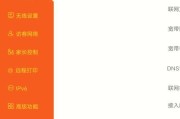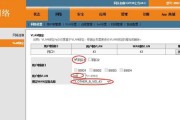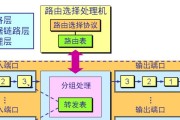随着智能设备的普及,家庭和企业的网络需求日益增长,华为电信插卡路由器因其便捷性和高效性,成为许多用户的首选。但如何正确设置和使用这款路由器,以及遇到问题时如何解决,成了用户普遍关心的问题。本文将为您详细解读华为电信插卡路由器的设置步骤,并对常见问题提供解决方案。
华为电信插卡路由器设置步骤
一、准备阶段
在开始设置之前,请确保您具备以下条件:
1.购买并确认华为电信插卡路由器(确保插卡无误且有效);
2.确保有可用的互联网连接;
3.准备一台电脑或智能手机,并保证其与路由器处于相同网络环境下。
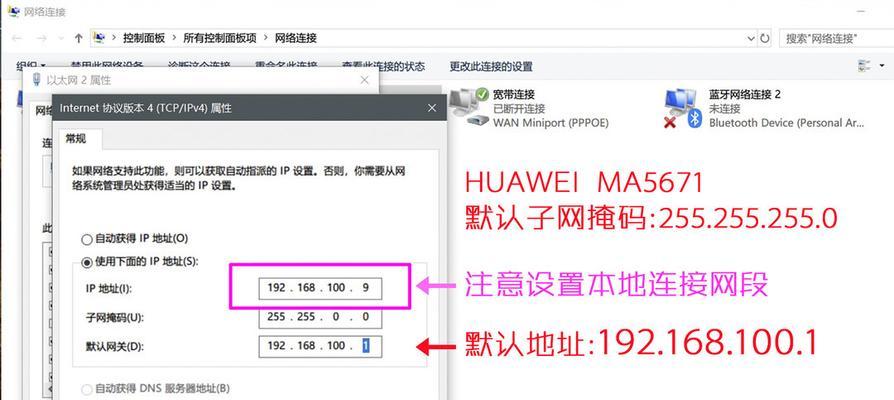
二、连接路由器与设备
1.连接电源:将华为电信插卡路由器插入电源,打开设备。
2.连接设备:使用网线将路由器与电脑连接,或者使用无线网络连接至路由器的初始SSID(通常在路由器背面的标签上有所标注)。
三、进入设置界面
1.网线连接:如果使用网线连接,电脑应该已经自动获取到IP地址。打开电脑的浏览器,输入路由器的默认网关地址,通常为`http://192.168.1.1`。
2.无线连接:若通过无线连接,确保您的设备已连接至路由器的初始SSID。同样在浏览器中输入网关地址。
四、登录管理界面
输入默认的登录用户名和密码(可在路由器的快速安装指南或背面标签上找到),点击登录。
五、配置上网方式
根据您的互联网接入类型,选择相应的上网方式并进行设置。如果是插卡上网,则选择对应的SIM卡上网选项,输入SIM卡的APN信息(通常由电信运营商提供)。
六、设置无线网络
1.在管理界面中找到无线设置选项。
2.设置您的Wi-Fi名称(SSID)和密码。
3.保存设置并等待路由器重启。
七、完成设置并测试
1.重启路由器后,使用新的Wi-Fi名和密码连接网络。
2.尝试访问互联网,确认网络连接正常。
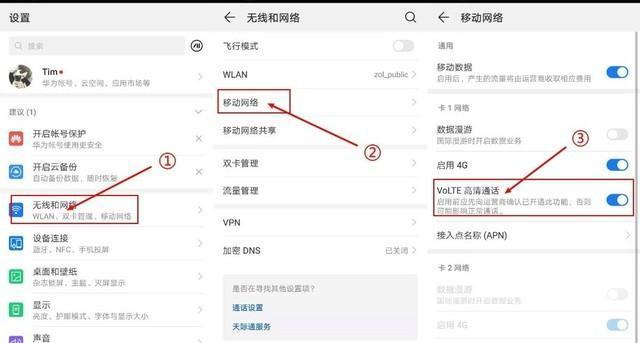
常见问题解决方法
问题一:无法登录管理界面
解决方法:
检查是否正确输入了管理界面的IP地址。
确认电脑或手机与路由器处于同一网络。
尝试清除浏览器缓存后重新登录。
若以上方法无效,请尝试恢复出厂设置后重新配置。
问题二:无法连接互联网
解决方法:
确认SIM卡是否已正确插入且有信号。
核实是否正确输入了APN信息。
检查路由器的固件是否为最新版本。
如果问题持续,请联系华为客服或电信运营商。
问题三:无线网络不稳定或速度慢
解决方法:
检查是否有其他设备干扰您的WiFi信号,更换信道试试看。
重启路由器,有时候简单的重启能解决临时的网络问题。
尝试升级路由器固件,以获得更好的性能和稳定性。
如果您的路由器较旧,考虑升级到新型号以获得更好的性能。
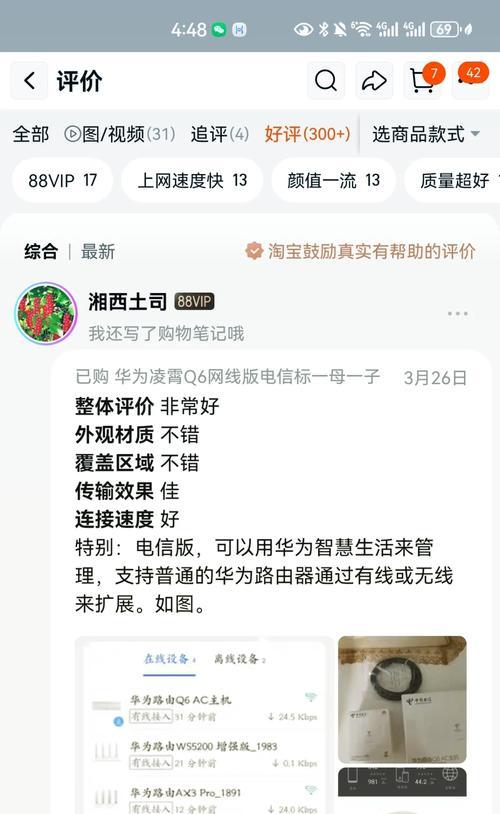
结语
通过以上步骤,您应该能够顺利完成华为电信插卡路由器的设置。遇到问题时,按照本文提供的解决方案尝试解决,如果问题仍然无法解决,建议联系华为客服或电信运营商获取专业帮助。希望您能够顺利享受到高效、稳定的网络服务。
标签: #路由器设置